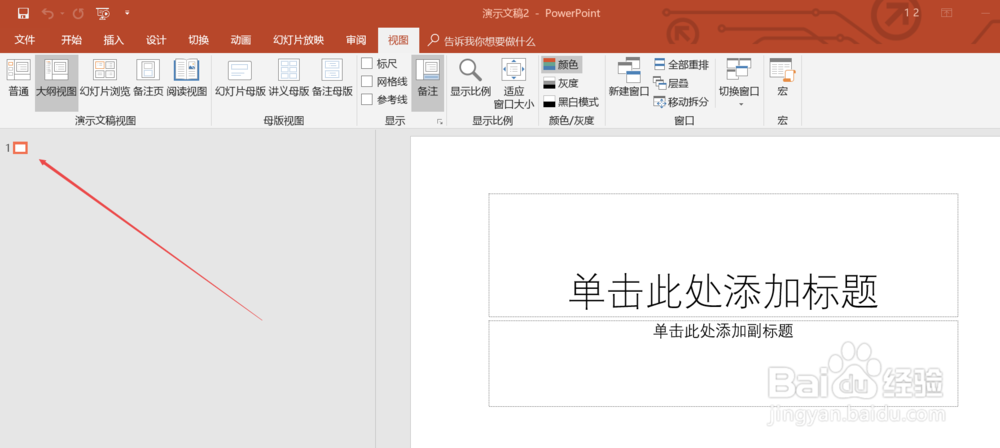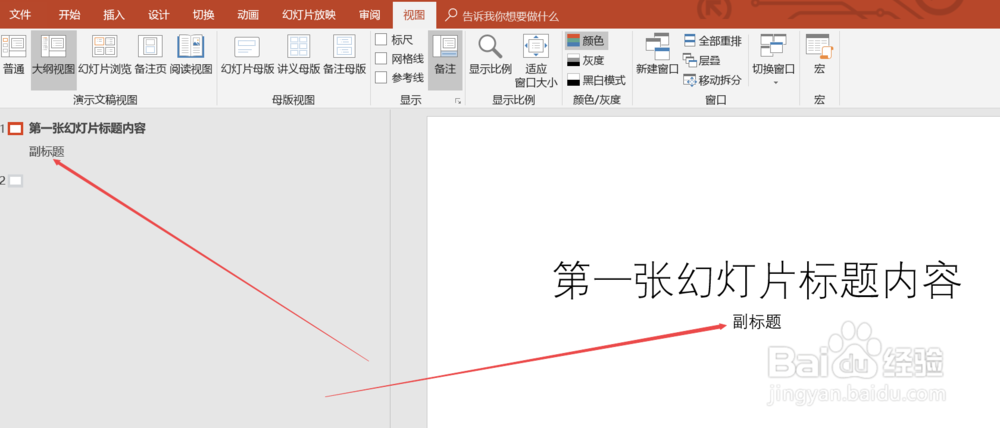1、首先,打开一个空白的幻灯片。
2、然后将ppt切换到功能区的视图选项卡,点击演示文稿视图组内的大纲视图选项。
3、然后ppt主体就会右移,并且在左侧出现一个小红方块。
4、用鼠标点击小红色方块的后面,然后输入幻灯片标题的内容,之后就会在右侧显示出刚刚输入的内容。输入完后按回车键会在刚刚输入的内容下一行显示另一个红色的小方块,点击后面就可以进入第二张幻灯片的内容了。
5、如果要输入副标题的话,可以点击小红方块,然后点击鼠标右键,在显示的菜单栏中选择降级选项,然后该内容就会变成副标题或者正文内容了。